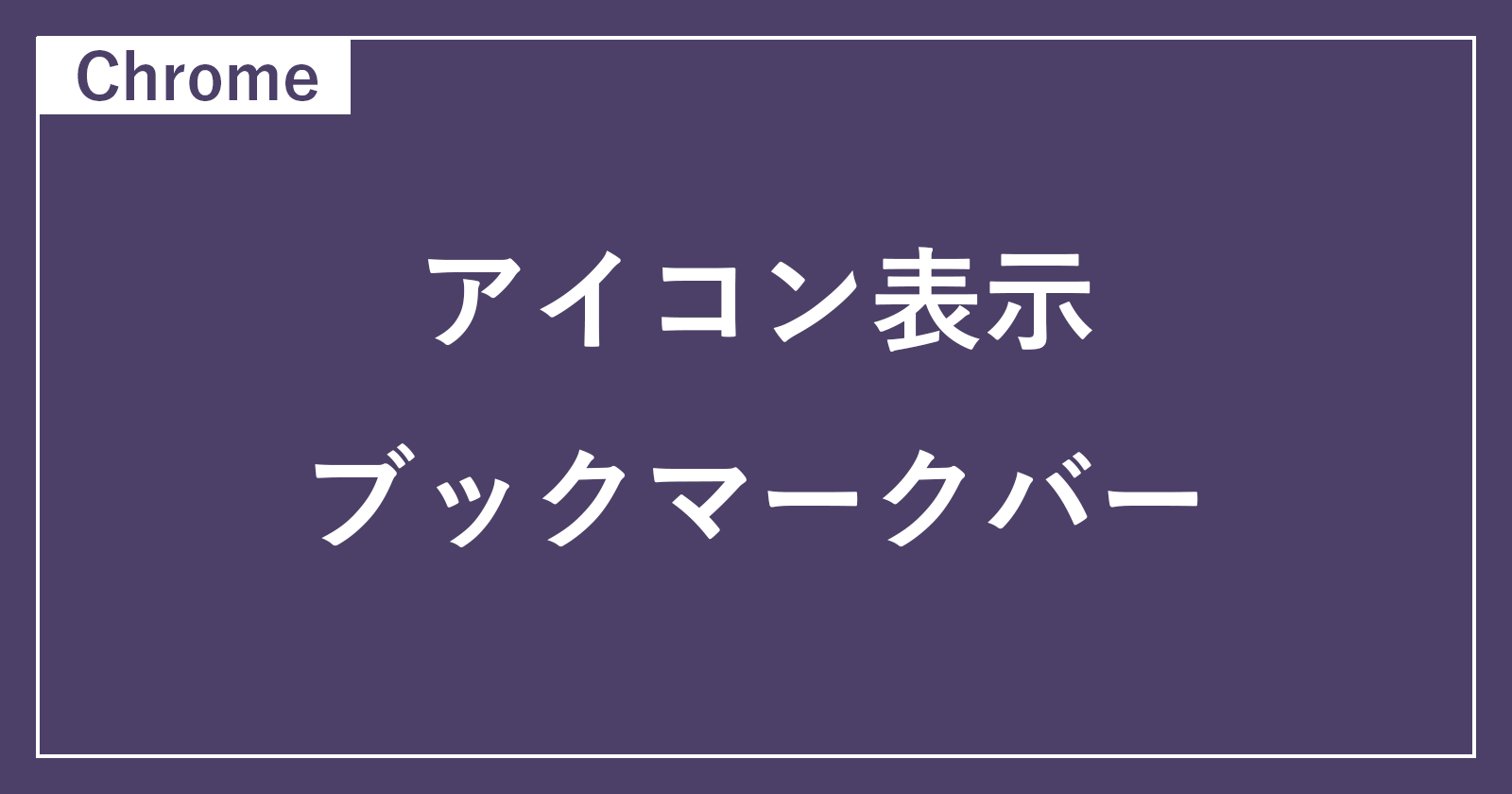目次
Google Chromeのブックマークバーをアイコン表示にする方法を紹介します。
ブックマークバーに登録した「ブックマーク」は
このようにアイコン(favicon)表示にすることができます。ブックマークが多い方は、このようにアイコン化し、ブックマークバーを整理しましょう。
ブックマークバーをアイコン表示にする方法は?
Chrome のブックマークバーをアイコン表示にする方法は次の手順です。
-
[ブックマーク] を右クリックする
まずは、ブックマークにマウスカーソルをもっていき右クリックします。 -
[編集] を選択する
表示されたメニューの [編集] を選択します。 -
[ブックマーク] を編集する
ブックマークの編集です。①名前を「空欄」にし、②「保存」をクリックします。 -
[アイコン表示] を確認する
ブックマークバーを確認してみましょう。
このようにブックマークがアイコン表示になっています。 -
すべてを [アイコン表示] にする
すべてをアイコン表示にすると、このようにすっきりとブックマークが整理されます。 -
[アイコン表示] の注意点!
登録しているサイトにアイコン(favicon)がない場合は、どのサイトか判別するのがむずかしくなるので、注意しましょう。
これで Chrome のブックマークバーをアイコン表示にする方法は次の手順です。
その他のGoogle Chromeの使い方と設定はこちらをご覧ください。